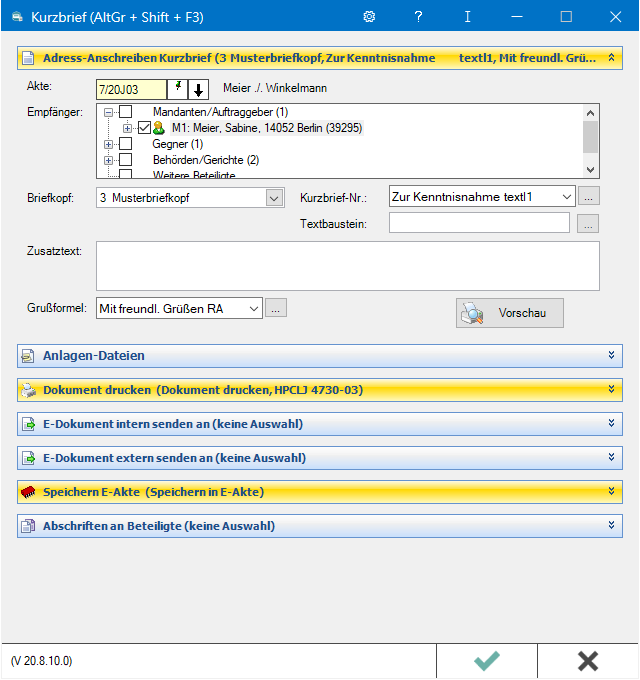Kurzbrief Adress-Anschreiben: Unterschied zwischen den Versionen
(→Allgemeines) |
(→Allgemeines) |
||
| Zeile 6: | Zeile 6: | ||
Datei:schriftverkehr_kurzbrief_adress-anschreiben-kurzbrief1.png| | Datei:schriftverkehr_kurzbrief_adress-anschreiben-kurzbrief1.png| | ||
| − | rect | + | rect 95 79 167 99 [[Kurzbrief_Adress-Anschreiben#Akte|Geben Sie in dieses Feld die Aktennummer ein. Zusätzliche Hinweise zur Aktennummerneingabe finden Sie hier.]] |
| − | rect | + | rect 168 80 188 101 [[Kurzbrief_Adress-Anschreiben#Notizfenster|Notizfenster]] |
| − | rect 189 | + | rect 189 79 209 99 [[Kurzbrief_Adress-Anschreiben#Aktenhistorie|Hier rufen Sie eine Historie für den schnellen Aufruf bereits verwendeter Aktennummern auf. ]] |
| − | rect | + | rect 97 106 598 179 [[Kurzbrief_Adress-Anschreiben#Empfänger|Wählen Sie die Aktenbeteiligten, an die Sie den Kurzbrief senden wollen. Zur Auswahl stehen alle zur Akte gespeicherten Beteiligten zur Verfügung.]] |
| − | rect | + | rect 96 185 287 208 [[Kurzbrief_Adress-Anschreiben#Briefkopf|Wählen Sie den Briefkopf, der für den Kurzbrief verwendet werden soll.]] |
| − | rect | + | rect 389 184 575 205 [[Kurzbrief_Adress-Anschreiben#Kurzbrief-Nummer|Mit der Auswahl der Kurzbrief-Nummer fügen Sie Ihrem Schreiben ein Anliegen an. Über den Drei-Punkte-Button können Sie die Auswahl um weitere Anliegen ergänzen.]] |
| − | rect | + | rect 389 214 569 232 [[Kurzbrief_Adress-Anschreiben#Textbaustein|Wählen Sie den Textbaustein, der mit dem Kurzbrief gedruckt werden soll. Sie haben über den Drei-Punkte-Button die Möglichkeit, neue Textbausteine zur Auswahl anzulegen.]] |
| − | rect | + | rect 97 242 601 290 [[Kurzbrief_Adress-Anschreiben#Zusatztext|In diesem Bereich können Sie den Kurzbrief um zusätzliche Textbemerkungen ergänzen. Der Zusatztext wird nach dem Textbaustein eingefügt.]] |
| − | rect | + | rect 96 298 263 320 [[Kurzbrief_Adress-Anschreiben#Grußformel|Wählen Sie die gewünschte Grußformel aus. Über den Drei-Punkte-Button können Sie die Auswahl der zur Verfügung stehenden Grußformeln überarbeiten.]] |
| − | rect | + | rect 455 298 564 328 [[Kurzbrief_Adress-Anschreiben#Druck Vorschau|Vor dem Druck können Sie das Dokument in einer Vorschau kontrollieren.]] |
rect 433 644 532 674 [[Kurzbrief_Adress-Anschreiben#OK und Schließen|Speichert Ihre Eingaben und löst die von Ihnen gewählten Aktionen aus. Anschließend wird der Kurzbrief beendet.]] | rect 433 644 532 674 [[Kurzbrief_Adress-Anschreiben#OK und Schließen|Speichert Ihre Eingaben und löst die von Ihnen gewählten Aktionen aus. Anschließend wird der Kurzbrief beendet.]] | ||
rect 538 644 631 676 [[Kurzbrief_Adress-Anschreiben#Abbruch und Schließen|Schließt den Kurzbrief. Änderungen werden nicht gespeichert.]] | rect 538 644 631 676 [[Kurzbrief_Adress-Anschreiben#Abbruch und Schließen|Schließt den Kurzbrief. Änderungen werden nicht gespeichert.]] | ||
Version vom 5. Oktober 2020, 11:49 Uhr
Hauptseite > Schriftverkehr > Kurzbrief > Kurzbrief Adress-Anschreiben
Inhaltsverzeichnis
Allgemeines
Das Anschreiben des Kurzbriefs wird in wenigen Schritten automatisiert aus vorhandenen Textausbausteinen erstellt und kann durch einen individuellen Zusatztext ergänzt werden. Die Formatierung des Anschreibens legen Sie in den Einstellungen fest.
Funktionen im Bearbeitungsbereich
Akte
Geben Sie in dieses Feld die Aktennummer ein. Zusätzliche Hinweise zur Aktennummerneingabe finden Sie hier.
Notizfenster
Hauptartikel → Notizen
Aktenhistorie
Unter ![]() rufen Sie eine Historie für den schnellen Aufruf bereits verwendeter Aktennummern auf.
rufen Sie eine Historie für den schnellen Aufruf bereits verwendeter Aktennummern auf.
Empfänger
Wählen Sie die Aktenbeteiligten, an die Sie den Kurzbrief senden wollen. Zur Auswahl stehen alle zur Akte gespeicherten Beteiligten zur Verfügung.
Briefkopf
Wählen Sie den Briefkopf, der für den Kurzbrief verwendet werden soll.
Kurzbrief-Nummer
Mit der Auswahl der Kurzbrief-Nummer fügen Sie Ihrem Schreiben ein Anliegen an. Über den Button ![]() können Sie die Auswahl um weitere Anliegen ergänzen.
können Sie die Auswahl um weitere Anliegen ergänzen.
Textbaustein
Wählen Sie den Textbaustein, der mit dem Kurzbrief gedruckt werden soll. Sie haben über den Button ![]() die Möglichkeit, neue Textbausteine zur Auswahl anzulegen.
die Möglichkeit, neue Textbausteine zur Auswahl anzulegen.
Zusatztext
In diesem Bereich können Sie den Kurzbrief um zusätzliche Textbemerkungen ergänzen. Der Zusatztext wird nach dem Textbaustein eingefügt.
Grußformel
Wählen Sie die gewünschte Grußformel aus. Über den ![]() können Sie die Auswahl der zur Verfügung stehenden Grußformeln überarbeiten.
können Sie die Auswahl der zur Verfügung stehenden Grußformeln überarbeiten.
Druck Vorschau
Vor dem Druck können Sie das Dokument in einer Vorschau kontrollieren.
Funktionen in der Abschlussleiste
OK und Schließen
Speichert Ihre Eingaben und löst die von Ihnen gewählten Aktionen aus. Anschließend wird der Kurzbrief beendet.
Abbruch und Schließen
Schließt den Kurzbrief. Änderungen werden nicht gespeichert.